Весь альбом
Если Вы хотите удалить весь альбом в ВК полностью, сделайте следующее:
- Откройте «Мои фото»;
- Найдите раздел «Альбомы» и нажмите «Показать все»;
- Найдите команду «Изменить» в правом верхнем углу и смело жмите на нее.
- Жмите значок «Удалить». Подтвердите свое действие. Обратите внимание на то, что отменить его будет невозможно. То есть восстановить изображения уже не получится.
Возможные проблемы с удалением
Если фотки не удаляются из альбомов или переписок, причина может заключаться в том, что произошли сбои в работе сайта. В таком случае остается повторить попытку позже. Также следует обновить страницу и проверить наличие или отсутствие удаленных изображений.
Таким образом, в ВК с телефона или ПК можно удалять по одной фотографии, открыв ее в полноэкранном режиме. Для быстрого очищения стены придется использовать специальные расширения. Альбомы, созданные самим пользователем, можно удалять целиком. Стереть полностью папки, созданные социальной сетью, нельзя. Их придется очищать от ненужного контента с помощью ручного удаления.
Из альбома
Если же перед Вами стоит задача — стереть из альбома 1 фотографию, то выполните следующие шаги:
- Откройте выбранный альбом на своей странице;
- Прокрутите экран до выбранного изображения;
- Откройте его и нажмите на нужную кнопку.
Вот и все. Напоминаем, вы можете удалить фото в ВК из альбома на своей странице и восстановить его:
- После удаления на верхней панели появится иконка «Восстановить»;
- Кликните на нее, чтобы отменить предыдущее действие;
- Эта опция действует до момента обновления страницы.
Из диалогов
А теперь поговорим о том, как стереть изображения из диалогов:
- Нажмите на кнопку в виде трех точек и выберите пункт «Показать вложения»;
- На экран будут выведены все использованные изображения;
- Откройте любое и кликните «Убрать» на нижней панели.
Убрать вы сможете только те файлы, которые отправляли именно вы, а не ваш собеседник.
Из закладок
Напоследок разберемся, можно ли В Контакте из закладок удалить фото. Отдельно изображения в них добавить не получится, а вот запись с картинкой — запросто. Итак, вот что нужно сделать, если вы нашли сохраненную запись и хотите избавиться от нее:
- Найдите ненужную запись;
- Кликните на кнопку в виде трех точек в правом углу сверху;
- Выберите пункт «Стереть из закладок».
Поздравляем, теперь вы знаете все о том, как удалить фото из Контакта (сразу много и по одному, в приложении с телефона и в браузере). Так что наверняка сможете без проблем избавиться от лишних изображений при необходимости. Просто находите нужную инструкцию и следуйте приведенным в ней шагам.
Как стереть фото в переписке в вк
Если возник вопрос, как удалить фотографии, которые ранее были отправлены в диалоге, чтобы собеседник не мог их больше просматривать, необходимо выполнить такие действия:
- Открыть диалог с нужным пользователем, перейдя во вкладку «Сообщения».
- В правом углу кликнуть по символу многоточия.
- В открывшемся меню функций тапнуть на «Показать вложения».

- Во вкладке «Фото» кликнуть по тому изображению, от которого захотелось избавиться.
- Появится окно, где следует выбрать «Удалить». Если фото загружал другой участник беседы, то эта функция будет недоступна.
Как убрать картинки из сохраненок
Если в «Сохраненном» накопилось много старых мемов или ненужных изображений, можно удалить фото в ВК из альбома. Для этого понадобится зайти в папку с сохраненками и развернуть на полный экран картинку, которая удаляется.
Затем нажать на значок многоточия, чтобы появился список функций. Среди других вариантов нажать на Удалить фотографию. Перед тем как удалить все фото, система попросит дать подтверждение того, что их нужно стереть. Здесь нужно тапнуть на слово Да.
Довольно часто пользователи задумываются над тем как можно удалить фото с ВК, стерев альбом целиком. В этом случае следует воспользоваться опцией «Редактировать альбом». После клика по этой надписи слева от основной фотографии в папке появится пункт «Удалить альбом».
Чтобы удалить альбом на телефоне, надо сделать следующее:
- Открыть приложение и нажать на кнопку меню в виде трех горизонтальных линий. Она расположена в правой нижней части экрана.
- В открывшемся меню следует выбрать вкладку «Фотографии».

- В открывшемся окне будут отображаться альбомы, созданные пользователем. Следует кликнуть по .

- Нажать по изображению или названию альбома, который будет удаляться.

- В новом окне нажать на кнопку в виде трех точек.

- Кликнуть по «Удалить».

- Подтвердить удаление.
Как убрать фотографию из вк в мобильном браузере
Некоторые пользователи интересуются, как можно удалить фото из Контакта на своей странице, если используется не официальное приложение, а браузерная версия сайта. В этом случае можно воспользоваться таким алгоритмом действий:
- Нажать на иконку с тремя полосками, которая находится в правом нижнем углу.
- Высветится меню, где содержится раздел «Фотографии».

- В списке опубликованных снимков потребуется выбрать тот, который больше не нужен на странице. Затем кликнуть на троеточие.
- Появится список функций, где будет предложено несколько действий, в том числе «Удалить».
- В открывшемся окошке следует подтвердить свое намерение кликом на .
Как удалить аватарку в вк с телефона
В процессе общения другие пользователи видят не только имя, фамилию, но и аватарку. Иногда её хочется удалить или заменить. Чтобы это сделать, необходимы такие действия:
- Для этого необходимо зайти на собственную страницу.
- Нужно тапнуть по изображению. В результате появится окно для загрузки нового фото.
Если нужно выбрать подходящий рисунок, то выбирают файл со смартфона. Имеется возможность сфотографировать себя и поместить фото в качестве аватарки. 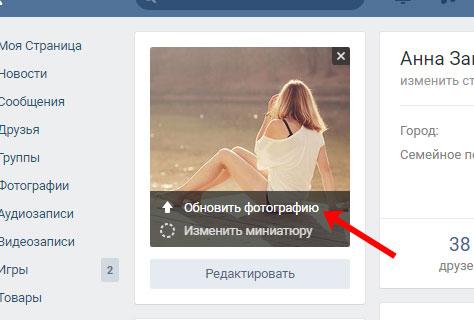
Чтобы удалить аватарку, достаточно пометить вместо неё нейтральное изображение.
Как удалить отметки себя на чужих фото
В процессе общения в постах собеседников могут быть показаны фотографии, которые по каким-то причинам, хотелось бы удалить. Например, это может относиться к оскорбительным изображениям или разглашению личной информации.
Самостоятельно провести удаление невозможно. Все действия с фотографией может выполнять только тот, кто опубликовал соответствующий пост. Иногда к нему можно обратиться, объяснить ситуацию и уговорить провести удаление нежелательного рисунка. Однако взаимопонимание в подобных случаях найти сложно.
Существует возможность в определённых ситуациях попросить об этом службу поддержки сайта. Для этого предоставляется возможность в таких случаях:
- Речь идёт о распространении спама.
- Картинки носят откровенно оскорбительный характер.
- Имеет место распространение изображений для взрослых.
- Фото показаны с целью пропаганды наркотиков, насилия и жестокости.
Опция для того, чтобы пожаловаться открывается при посещении соответствующей страницы.
Иногда публикуются фотографии, на которых пользователя отметили. В этом случае пометку можно снять самостоятельно, но фотографию удалить можно, обратившись к автору поста или пожаловавшись в службу поддержки «В Контакте».
Использую изображения при общении в «В Контакте» можно сделать разговор более образным и выразительным. Однако иногда фото могут оказаться неподходящими и их потребуется удалить. Для этого можно воспользоваться способами, изложенными здесь. Если фотографию хочет удалить автор, то он может это сделать всегда, когда пожелает.
Как удалить фото в сообщениях у собеседника
Удаление фотографий в сообщениях у собеседника может проводиться как с компьютера, так и с телефона. Это выполняется просто, но все же стоит рассмотреть некоторые особенности.
Как удалить фото с контакта с телефона
https://www.youtube.com/watch?v=P4ZQjA19l0M
В настоящее время все меньше людей используют соцсеть, сидя с компьютера. Разве что на работе, пока начальник не видит. Поэтому теперь давайте разрешим насущный вопрос, как удалить фото из ВК в приложении с телефона со своей страницы и из альбомов!
Как удалить фотографию «вконтакте» на компьютере?
В полной компьютерной версии сделать это довольно просто. Для начала нужно раскрыть в режиме просмотра нужную картинку, которая принадлежит пользователю или его сообществу. Внизу под фотографией находятся разные кнопки, среди которых есть и функция «Удалить». На нее нужно просто нажать, чтобы убрать эту картинку. Сразу же после удаления в верхнем левом углу появится соответствующее уведомление. Также сайт предложит пользователю тут же восстановить удаленное изображение, что может пригодиться в том случае, если картинка, например, была удалена по ошибке. Чтобы воспользоваться функцией восстановления, нужно просто кликнуть на «Восстановить» в правом верхнем углу.
Сразу же после удаления в верхнем левом углу появится соответствующее уведомление. Также сайт предложит пользователю тут же восстановить удаленное изображение, что может пригодиться в том случае, если картинка, например, была удалена по ошибке. Чтобы воспользоваться функцией восстановления, нужно просто кликнуть на «Восстановить» в правом верхнем углу.
На которых отметили
Рассмотрим, как быстро удалить фотографии в ВК, на которых меня отметили. Полностью избавиться от картинки увы не получится, так как она принадлежит другому человеку. Но вы можете убрать идентификационную метку, вот как это сделать:
- Откройте вкладку «Фото со мной»;
- Выберите изображение;
- В правой части экрана появится список отмеченных пользователей;
- Найдите свое имя и кликните на крестик рядом с ним.
На самом деле, как вы уже могли понять из инструкций, самостоятельное удаление занимает совсем немного времени, и вы вполне в силах справиться с этой задачей в оф. версии сервиса.
По одной
И начнем по старинке с того, как можно удалить фото В Контакте на своей странице в мобильной версии по одной:
- Войдите в приложение;
- Откройте папку «Мои фотографии», нажмите на аватар или найдите изображение на странице – это зависит от того, какую картинку хотите стереть;
- Нажмите на картинку;
- В верхней части экрана появится иконка в виде трех точек;
- Кликните, чтобы открыть меню и выберите пункт «Стереть».
Со страницы
Самый простой способ — стереть изображения по одному из тех, что например, стояли у вас на аватаре. На самом деле все очень просто:
Удаление при помощи скрипта
В интернете часто встречаются скрипты, написанные программистами самоучками, которые намного упрощают работу в социальной сети. Это же относится и к удалению фотографий. Существует скрипт, который позволяет за раз удалить несколько файлов.
Рассмотрим использование популярного кода:
- Первым делом следует перейти в раздел «Фотографии» в своем профиле;
- Находясь в этой вкладке, следует нажать на сочетание клавиш – Ctrl Shift I. После должен открыться редактор кода;
- После этого стоит перейти во вкладку «Console» (консоль);
- Выбирается альбом, который будет подвергаться чистке;
- Открываем первое фото;
- В консоль следует вставить вот этот код – setInterval(‘a=0;b=1;while(a!=b){Photoview.deletePhoto();a=cur.pvIndex;Photoview.show(false,cur.pvIndex 1,null);b=cur.pvIndex;}’,3000);. Нажимаем на кнопку Enter.
После этого стоит немного подождать. Этот код позволяет удалить все фото из альбома.
Удаление сохраненных фото приложением
Иногда в профиле может быть несколько сотен, а иногда и тысяч фотографий. А что делать, когда требуется убрать не все, а определенные фото? Не у всех есть время на то, чтобы просиживать часами в ВК и заниматься зачисткой. Но все же выход есть.
https://www.youtube.com/watch?v=FjReCFkdG1g
Чтобы удалить фото в профиле Вконтакте стоит перейти в раздел «Игры». В нем имеется приложение «Перенос фото». При помощи него можно проводить разные действия с фотографиями всего профиля ВК.
Иногда бывает, что по определенным причинам не получается удалить все сохраненные фотографии. Но их можно переместить в созданный альбом с помощью приложения. Это выполняется так:
- Для начала стоит зайти в раздел «Игры». В поисковой строке вводится ключевой запрос и запускается приложение «Перенос фото»;
- После стоит посмотреть блок «Откуда». В нем стоит выбрать альбом, из которого будут перенесены фото, к примеру, «Сохраненные»;
- В другом блоке «Куда» стоит выбрать созданный альбом;
- Затем стоит нажать на клавишу CTRL и выбрать компоненты, которые необходимо перенести. Также можно нажать на кнопку «Все»;
- После этого нажимается «Переместить».
При помощи вышеперечисленных действий вы сможете перенести фото в альбом достаточно быстро. При желании вы сможете их все удалить.
Заключение
«ВКонтакте» можно удалять не только отдельные фотографии, но и целые альбомы. Узнать, как это сделать, можно в нашей статье про альбомы с фотографиями в социальной сети «ВКонтакте».
